Si të fshini një faqe në Word {Udhëzues}
Po përpiqeni të fshini një faqe të zbrazët në Word? Në këtë udhëzues, ne do t
Në vitin 2020, ne dëshmuam se Zoom e pushtoi botën nga stuhia . Miliona njerëz po përdorin Zoom për shkak të ndërfaqes së tij të lehtë për t'u përdorur dhe veçorive të mahnitshme. Sot, shumë intervista pune, seminare, koncerte muzikore, madje edhe disa telefonata të rastësishme midis miqve dhe familjes zhvillohen në Zoom. Në tetor 2020, Zoom njoftoi aplikacionet Zoom që lejojnë përdoruesit të integrojnë shërbimet e njohura me rrjedhën e tyre të përditshme të punës në Zoom.
Ne kemi përpiluar një listë të aplikacioneve Zoom që mund të përmirësojnë dhe të ofrojnë një përvojë më tërheqëse. Përpara se të kalojmë te lista, le të kuptojmë së pari, cilat janë saktësisht aplikacionet Zoom dhe ku mund t'i shkarkojmë ato?
Cilat janë aplikacionet e zmadhimit
Aplikacionet Zoom janë aplikacione që mund t'i përdorni brenda platformës Zoom për të ndihmuar në përmirësimin e produktivitetit dhe për të krijuar një ekosistem të qetë në një ndërfaqe. Aplikacionet e zmadhimit japin akses në aplikacionet më të mira gjatë rrjedhës së punës së takimit. Ai i ndihmon përdoruesit të jenë më efikas dhe efektiv para, gjatë dhe pas takimeve tuaja virtuale.
Ka aplikacione Zoom me pagesë dhe falas dhe mund t'i shkarkoni nga tregu i Zoom në ueb .
Aplikacionet më të mira të zmadhimit
1. I plogët
Ju mund të thjeshtoni rrjedhën tuaj të punës dhe komunikimet me integrimin Zoom për Slack. Dikush mund të fillojë një takim të zmadhimit drejtpërdrejt në një kanal Slack ose një mesazh grupi duke përdorur komandën e pjerrët "/zoom". Integrimi i Zoom për Slack mund të instalohet individualisht nga përdoruesi i Slack me një llogari Zoom ose të vendoset nga administratori i llogarisë Zoom në të gjithë organizatën me disa hapa të thjeshtë.
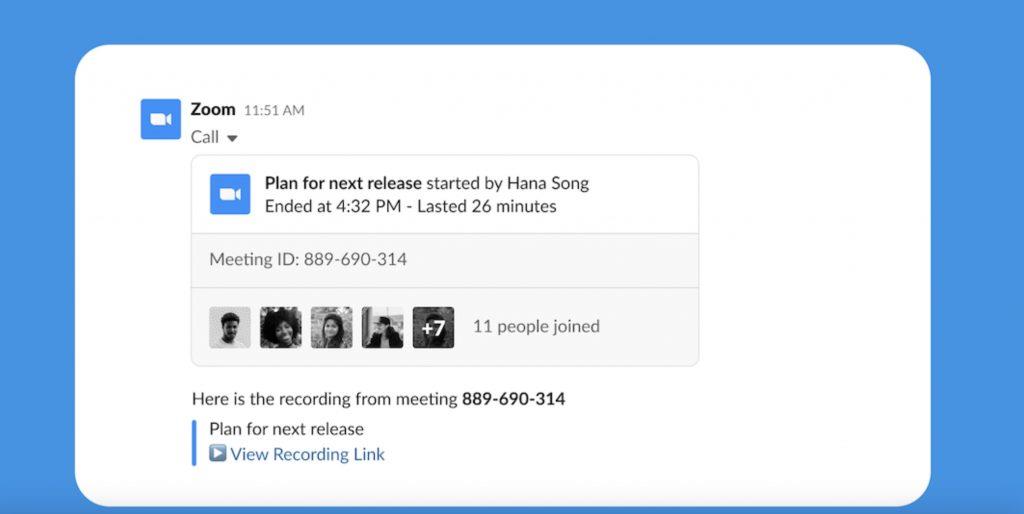
2. Njoftimet e kalendarit të Google
Aplikacioni "Njoftimet e kalendarit të Google" ju lejon të merrni njoftime në "Zoom Chat" kur keni një ngjarje të re kalendarike ose kur një ngjarje përditësohet, si dhe rikujtues kur një ngjarje do të fillojë. Ju gjithashtu mund të merrni përmbledhje ditore ose javore të ngjarjeve. Mund ta personalizoni lehtësisht robotin për t'ju dërguar kujtime, përditësime dhe përmbledhje që dëshironi.
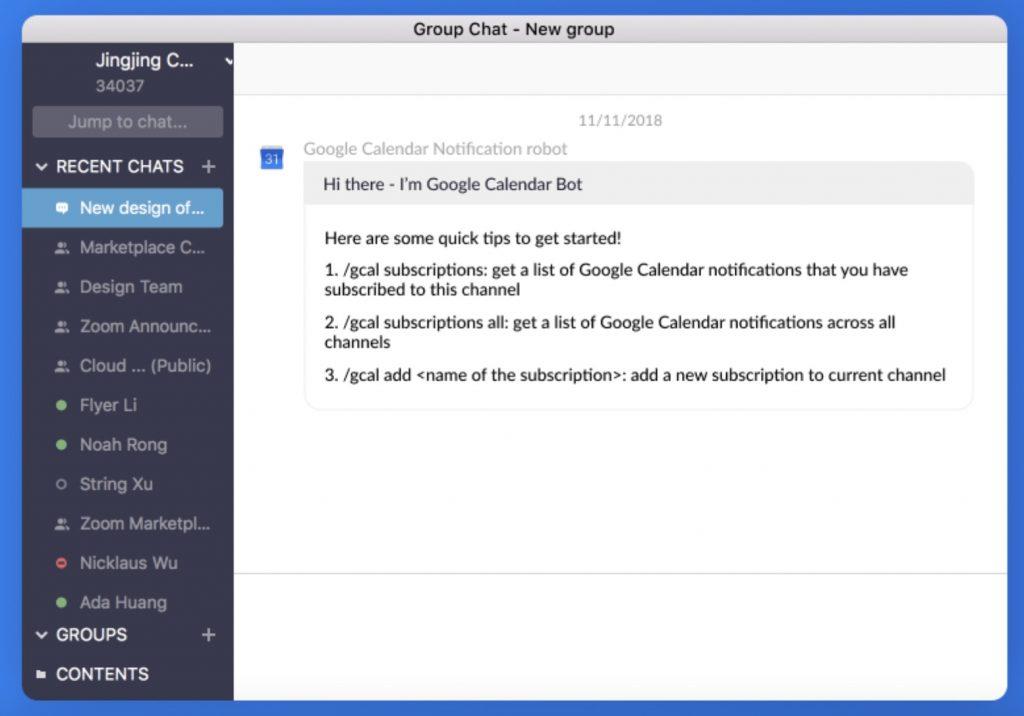
Merr njoftimet e kalendarit të Google për Zoom
3. Gmail
Me aplikacionin Gmail Zoom, përdoruesit e Gmail mund të planifikojnë, fillojnë dhe menaxhojnë pa probleme takimet drejtpërdrejt nga vetë posta e Google. Pjesëmarrësit me email përfshihen automatikisht në takim dhe ju mund të shtoni më shumë sipas dëshirës.
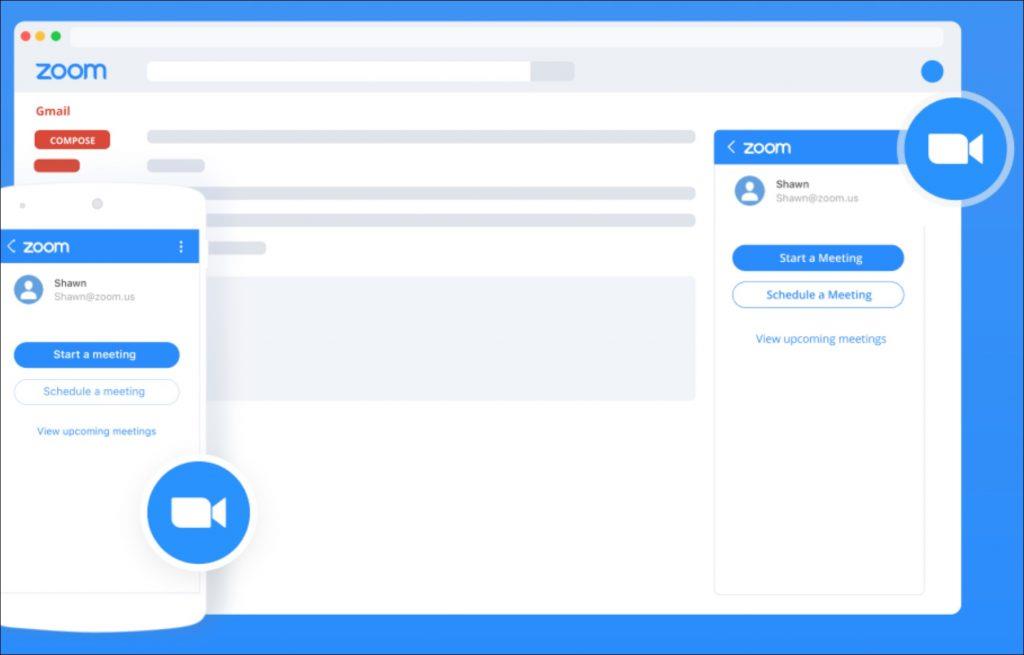
Do të gjeni një shtesë të vogël Zoom pranë ndërfaqes tuaj të shtëpisë Gmail.
Merr Gmail për Zoom
4. Evernote
Ky është i preferuari im. Si përdorues për një kohë të gjatë të Evernote , më pëlqen mënyra se si mund të aksesoj dhe të shikoj shënimet e Evernote direkt nga ndërfaqja e Zoom. Do të gjeni shtesën Evernote në menynë e bisedës Zoom. Pas instalimit të aplikacionit nga tregu i Zoom, duhet të vërtetoni dhe të jepni lejet përkatëse. Tani, ju jeni mirë të shkoni me shënimet tuaja në Zoom.
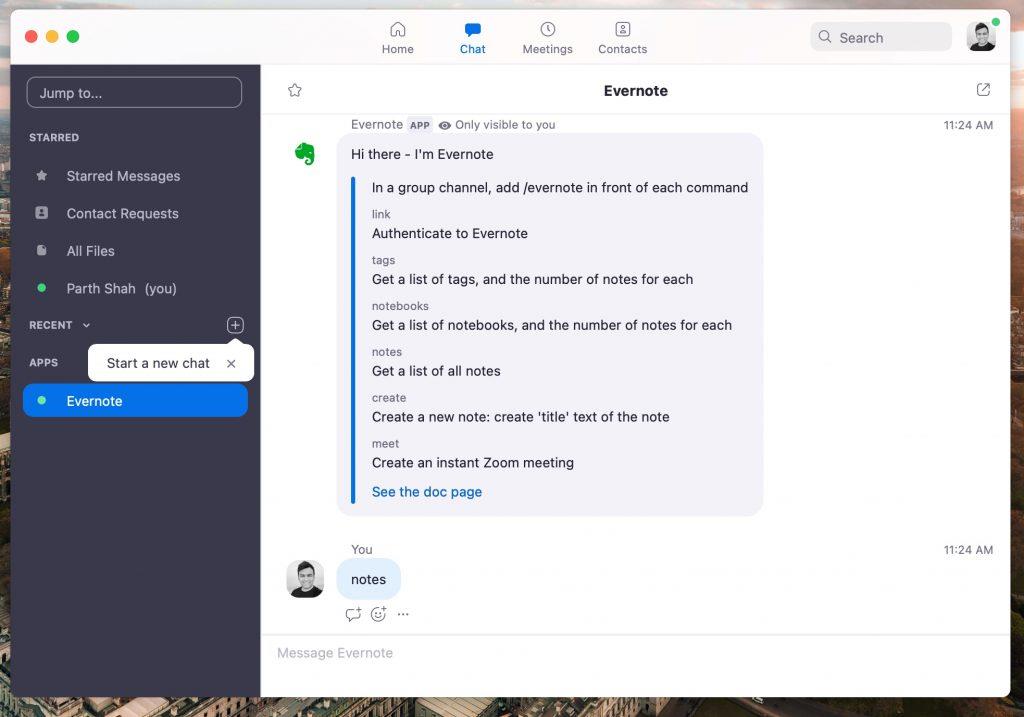
Merr Evernote për Zoom
5. Asana
Me aplikacionin Asana Zoom, mund të krijoni dhe lidhni takime në Asana dhe të merrni regjistrime të postuara në detyra automatikisht.
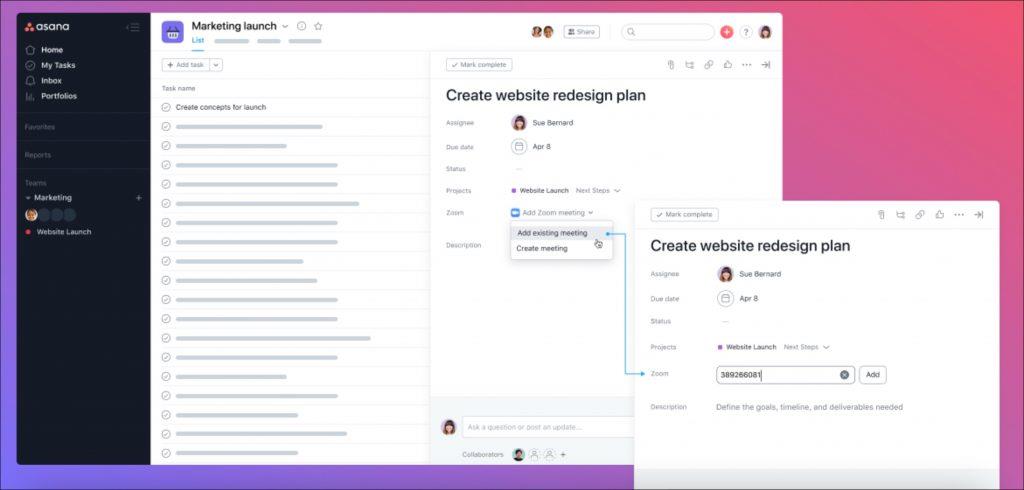
Dikush mund të lidh gjithashtu takimet e Zoom me detyrat e Asana për ta mbajtur ekipin e tyre të ndërgjegjshëm dhe të përditësuar për takimet dhe diskutimet që zhvillohen. Më pëlqen se si Asana për Zoom i mban të përditësuar palët e interesuara për rezultatet e takimeve me regjistrimin automatik dhe ndarjen e transkriptit.
Merr Asana për Zoom
6. DocuSign
Kjo është jashtëzakonisht e dobishme nëse shpesh merrni dokumente për të nënshkruar telefonatat e Zoom. Duke përdorur aplikacionin DocuSign Zoom, nuk keni më nevojë të mashtroni midis aplikacioneve të ndryshme për të kryer gjërat. Thjesht shkarkoni shtesën DocuSign për Zoom dhe mund të nënshkruani dokumente në lëvizje. Mund ta lidhni aplikacionin DocuSign me një kanal Zoom Chat për të marrë njoftime në lidhje me zarfet tuaja DocuSign.
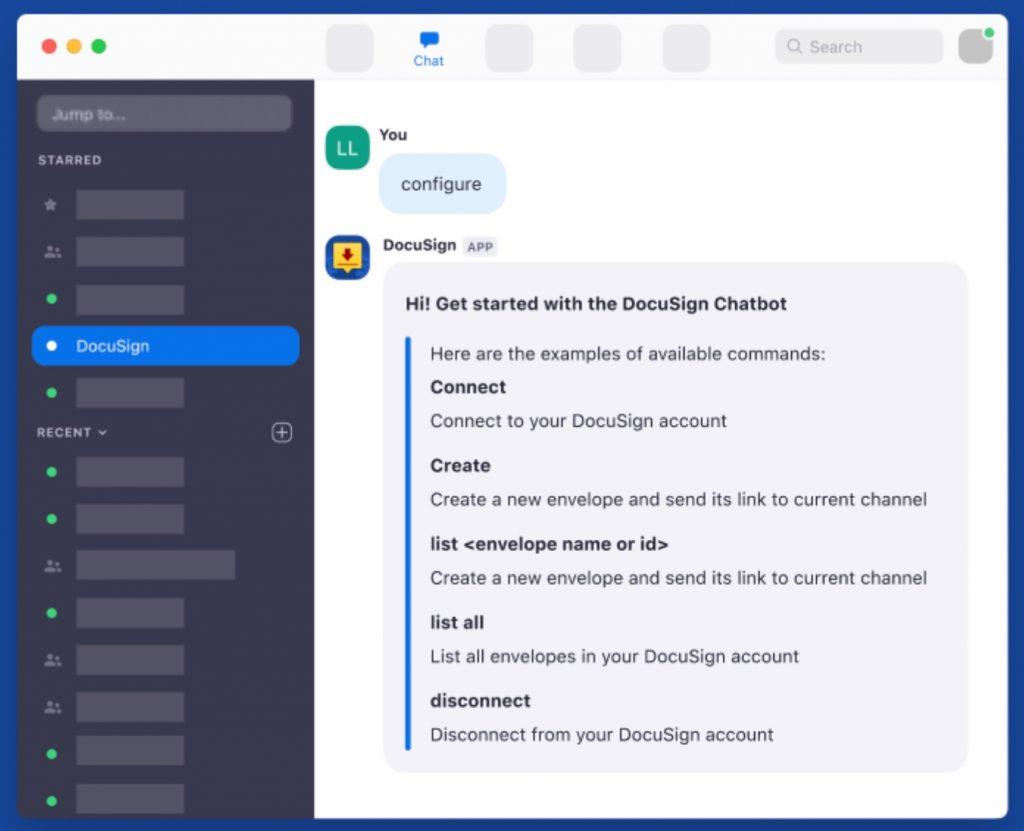
Merr DocuSign për Zoom
7. Coursera
Pandemia e COVID ka çuar në një ndryshim të madh në edukimin online. Ne kemi parë shumë krijues që përfitojnë nga platforma të tilla si Udemy, Skillshare dhe Coursera për të arritur një audiencë më të gjerë. Duke folur për Coursera, ju mund të mësoni drejtpërdrejt me takimet e Zoom dhe të merrni regjistrime të ngulitura drejtpërdrejt në përvojën e të mësuarit të Coursera.
Merrni Coursera për Zoom
8. Zapier
Mjeti i automatizimit në internet Zapier mund të integrohet me Zoom në mënyra të panumërta. Mund të automatizojë detyra si dërgimi i ftesave gjatë krijimit të një takimi, regjistrimi automatik i uebinarit me pagesën e klientit dhe më shumë. Kompania tha se ka mbi 1,500 integrime aplikacionesh që mund të lidhen me Zoom përmes platformës së saj, kështu që ia vlen të provoni nëse kërkoni të gjeni mënyra për të kursyer kohë.
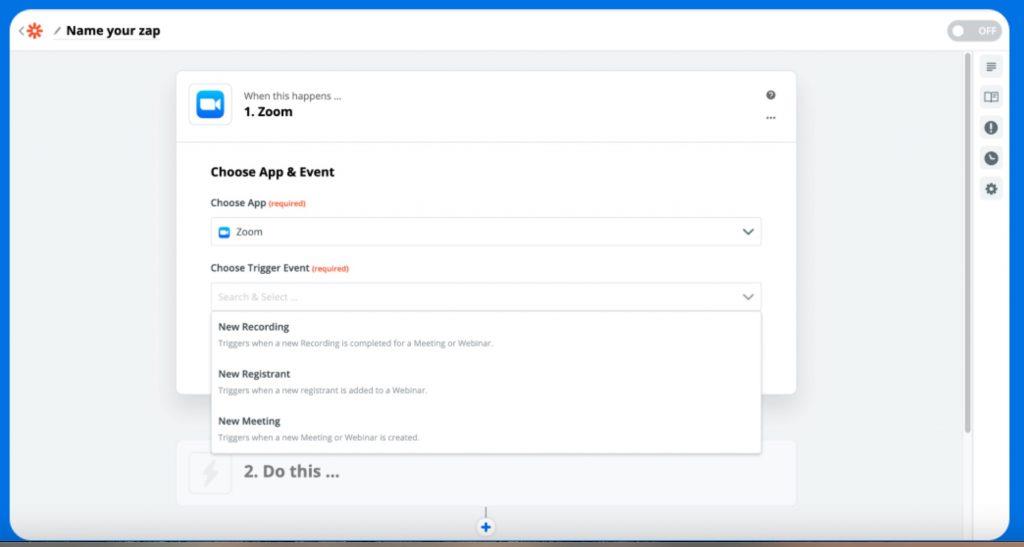
Merr Zapier për Zoom
9. Google Drive
Google Drive for Zoom ju lejon të transferoni regjistrimet tuaja të takimeve/webinarit të zmadhimit dhe transkriptet e takimeve/bisedave në llogarinë tuaj të "Diskut të Google". Pas konfigurimit të shërbimit, do të gjeni dosjen "Zoom Recording" në llogarinë tuaj të Google Drive.
10. Mailchimp
Mailchimp është një platformë e marketingut me email që ju lejon të automatizoni fushatat tuaja të marketingut. Aplikacioni i bisedës Mailchimp për Zoom ju lejon të merrni njoftime në lidhje me rezultatet e performancës së fushatës në kanalet tuaja Zoom Chat.
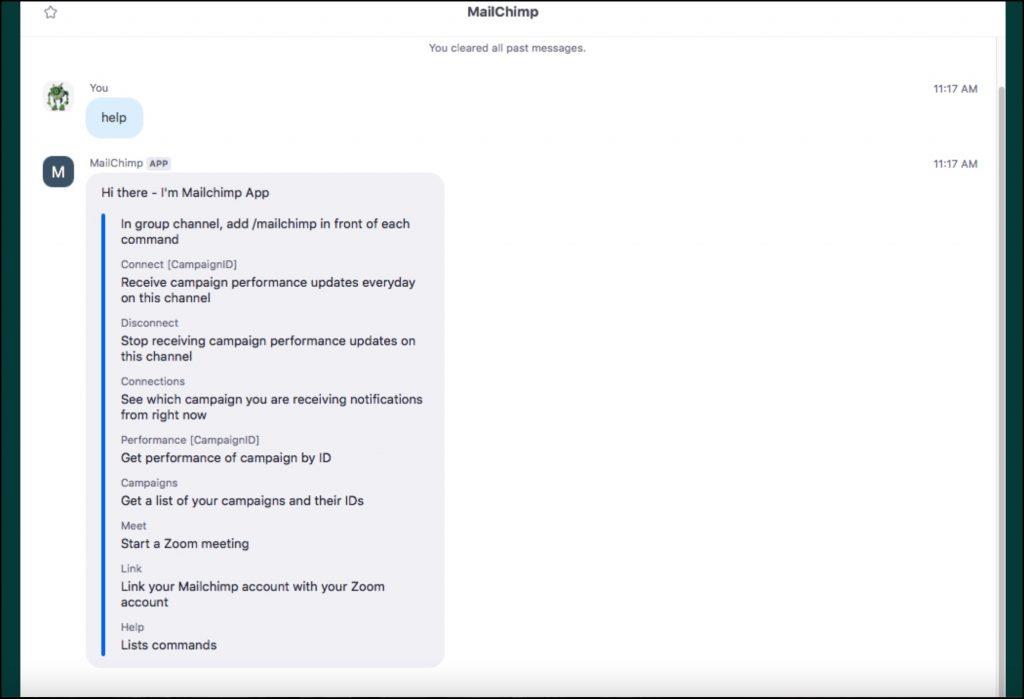
Merr Mailchimp për Zoom
Përfundoni: Optimizoni përvojën tuaj të zmadhimit
Me aplikacionet Zoom, nuk keni nevojë të kaloni midis disa aplikacioneve në desktop. Tani mund të lundroni shpejt te aplikacionet brenda ndërfaqes Zoom për të thjeshtuar lejet, për të dhënë akses në dokumente dhe për të bashkëpunuar në ekran.
Po përpiqeni të fshini një faqe të zbrazët në Word? Në këtë udhëzues, ne do t
Kjo është një nga pyetjet më të mëdha që bëjnë përdoruesit, nëse mund të shohin kush e ka parë profilin e tyre në Instagram. Mësoni më shumë për mënyrat dhe mjetet që ndihmojnë në monitorimin e vizitorëve të profilit tuaj!
Mësimi për instalimin e një printeri në Windows 10, duke përfshirë printerët Wi-Fi dhe ata lokalë. Udhëzime hap pas hapi dhe zgjidhje për problemet e zakonshme.
Mësoni se si të zhbllokoni dikë në Facebook dhe Messenger lehtësisht me këtë udhëzues të detajuar. Ndiqni hapat e thjeshtë për të rifituar kontaktin me miqtë tuaj të bllokuar.
Dëshironi të fshini lejet e skaduara dhe të rregulloni portofolin e Apple? Ndiqni ndërsa unë shpjegoj në këtë artikull se si të hiqni artikujt nga Apple Wallet.
Pavarësisht nëse jeni i rritur apo i ri, mund t'i provoni këto aplikacione ngjyrosëse për të çliruar kreativitetin tuaj dhe për të qetësuar mendjen tuaj.
Ky udhëzues ju tregon se si të zgjidhni një problem me pajisjen tuaj Apple iPhone ose iPad që shfaq vendndodhjen e gabuar.
Shiko se si mund të aktivizosh dhe menaxhosh "Mos shqetëso" në iPad, në mënyrë që të përqendrohesh në atë që duhet të bësh. Këtu janë hapat që duhen ndjekur.
Shihni mënyra të ndryshme se si mund ta bëni tastierën tuaj iPad më të madhe pa një aplikacion të palës së tretë. Shihni gjithashtu se si ndryshon tastiera me një aplikacion.
A po përballeni me gabimin e iTunes që nuk zbulon iPhone ose iPad në kompjuterin tuaj Windows 11? Provoni këto metoda të provuara për të zgjidhur problemin tani!






